Comment diffuser des vidéos YouTube à l'aide de votre lecteur vidéo de bureau préféré
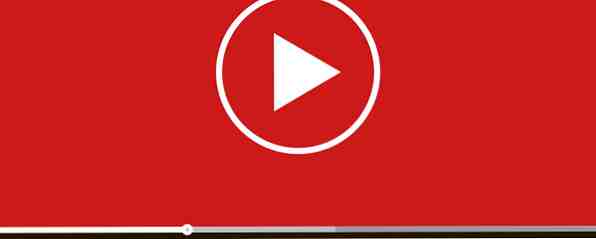
Si vous préférez regarder des vidéos YouTube sur un lecteur vidéo de bureau, les utilisateurs de Windows peuvent installer SVPTube, une petite application discrète qui vous permet de copier un lien YouTube et de commencer automatiquement à jouer dans le lecteur vidéo de bureau de votre choix..
Téléchargez SVPTube et extrayez le dossier sur votre ordinateur. Vous trouverez le fichier de l'application dans le dossier nommé svptube. Lorsque vous double-cliquez sur l'application, rien ne semble se produire, mais une nouvelle icône YouTube doit apparaître dans la barre d'état système Windows..

Pour lire une vidéo YouTube via SVPTube, ouvrez-la dans un navigateur Web et copiez l'URL (ou cliquez avec le bouton droit de la souris sur la vidéo YouTube et cliquez sur Copier le lien). La première fois que vous faites cela, rien ne se passera réellement.
Si vous vous rendez dans la barre d'état système et que vous cliquez sur l'icône SVPTube, vous verrez maintenant le titre de la vidéo en file d'attente. Vous pouvez sélectionner votre qualité d’affichage, puis appuyer sur Play. La vidéo devrait s'ouvrir dans votre lecteur vidéo par défaut.
Pour ajuster les paramètres de SVPTube, vous pouvez cliquer avec le bouton droit de la souris sur l'icône dans la barre d'état système pour afficher un menu contextuel. Cela inclut la sélection d'un lecteur vidéo par défaut à utiliser avec l'application, la sélection de vos paramètres de qualité par défaut et le chargement ou non de l'application au démarrage..
Vous pouvez également choisir d'activer ou non la lecture automatique. La lecture automatique est particulièrement utile car vous pouvez simplement copier l'URL et celle-ci s'ouvrira automatiquement dans votre lecteur vidéo de bureau sans avoir à interagir avec SVPTube..
Pour voir SVPTube en action, regardez la vidéo ci-dessous:
Les utilisateurs de Windows 10 devront peut-être modifier un paramètre pour que SVPTube fonctionne:
Il ne semble pas fonctionner immédiatement si vous le laissez jouer avec votre lecteur vidéo par défaut, quel que soit ce lecteur. Si vous rencontrez ce problème, cliquez avec le bouton droit sur l'application et accédez à Lecteur vidéo > Choisissez un exécutable. Ici, vous pouvez sélectionner Windows Media Player ou un autre lecteur vidéo gratuit tel que VLC. 6 Fonctionnalités impressionnantes de VLC que vous ignorez peut-être 6 Fonctionnalités impressionnantes de VLC que vous ignorez peut-être Il y a une raison pour laquelle VLC est appelé le couteau suisse des lecteurs multimédia. Cet article identifie six fonctionnalités VLC géniales et explique comment les utiliser. Lire la suite .
SVPTube n'enregistre pas la vidéo sur votre ordinateur, il la diffuse simplement depuis YouTube via votre lecteur vidéo..
Que pensez-vous de SVPTube? Préférez-vous regarder des vidéos YouTube avec un lecteur de bureau ou préférez-vous vous limiter au streaming en ligne? Faites le nous savoir dans les commentaires.
Explorer plus sur: Media Streaming, YouTube.


